如果您是Mac的快乐所有者,那么您肯定会遇到生活中的一种情况,您忘记了密码,或者想知道如何重设密码并设置一个新密码。幸运的是,这种类型的设备易于使用,并且更改设置可以说是轻而易举。通过设置密码来保护MacBook ,以确保您避免出现不愉快的情况。

看起来像简单的Mac密码这样简单的事情似乎并不像看起来那么重要,但另一方面,它将在我们的日常生活中发挥关键作用。多亏了它,我们可以轻松登录到设备并随时使用它。如今,可以说Mac是我们私人和专业生活中不可分割的一部分。 Mac设备促进了许多日常活动,例如远程工作,这在全世界越来越受欢迎。了解如何在出现意外问题时做好准备,以及如何保护Mac免受有害人员的伤害。请参阅以下说明,然后将密码更改或重置为新密码。
如何更改或重置Mac密码?
- 首先,点击屏幕左上角的Apple图标。
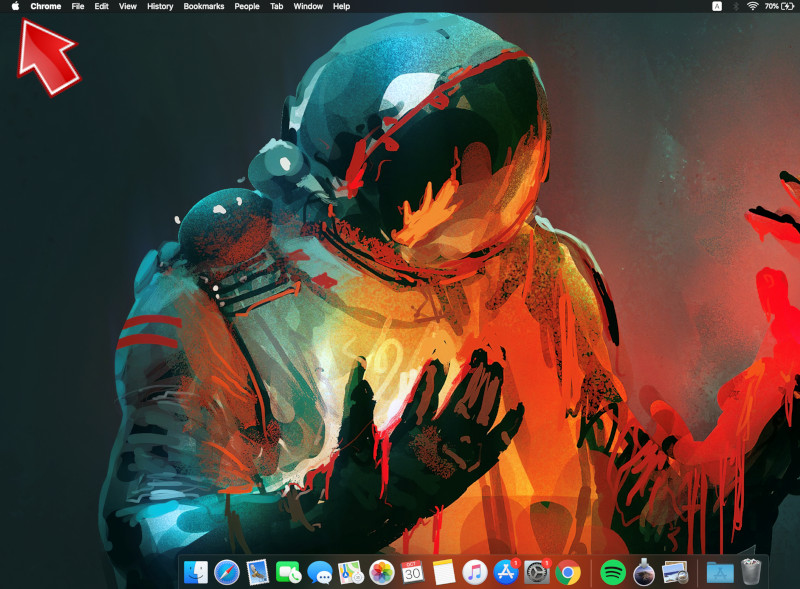
- 从下拉菜单中选择系统偏好设置。

- 另一个步骤是单击“用户和组”。
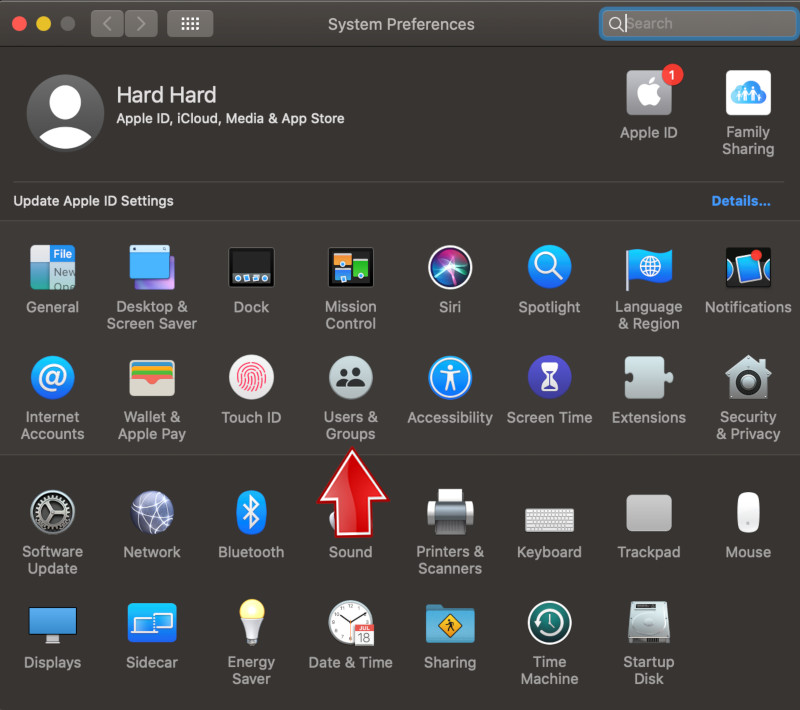
- 很好,现在单击“密码”选项卡。

- 单击“用户和组”窗口左下角的Lock。

- 输入您的管理员密码,然后单击解锁。 (如果从未设置过,请将其保留为空白,然后单击“确定”进行确认。)
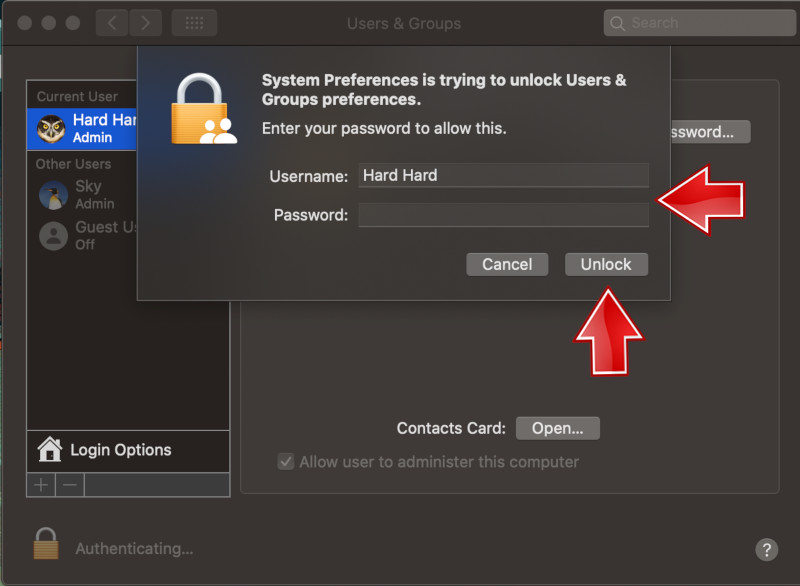
- 单击更改密码。
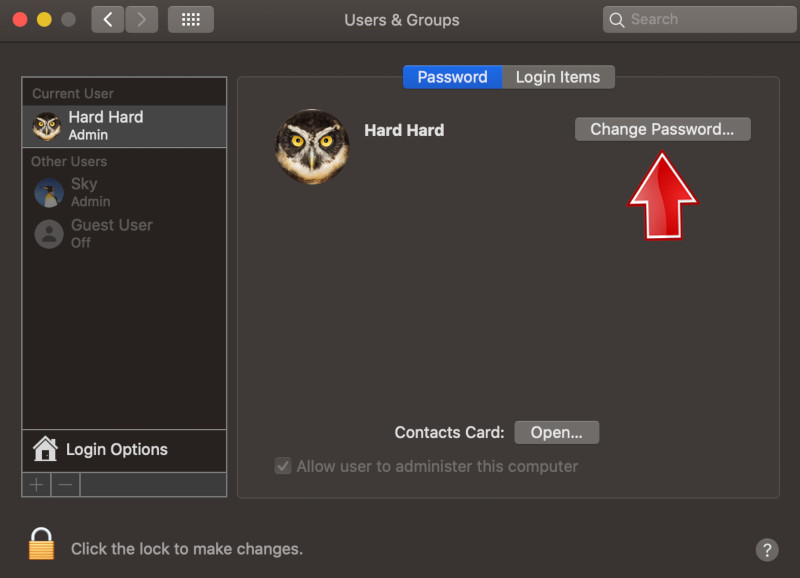
- 输入您当前的Mac登录密码。
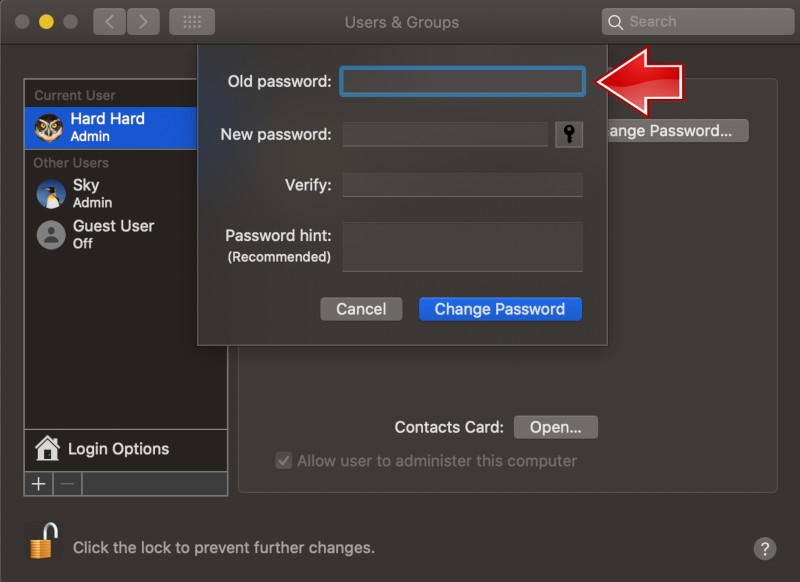
- 输入新密码。
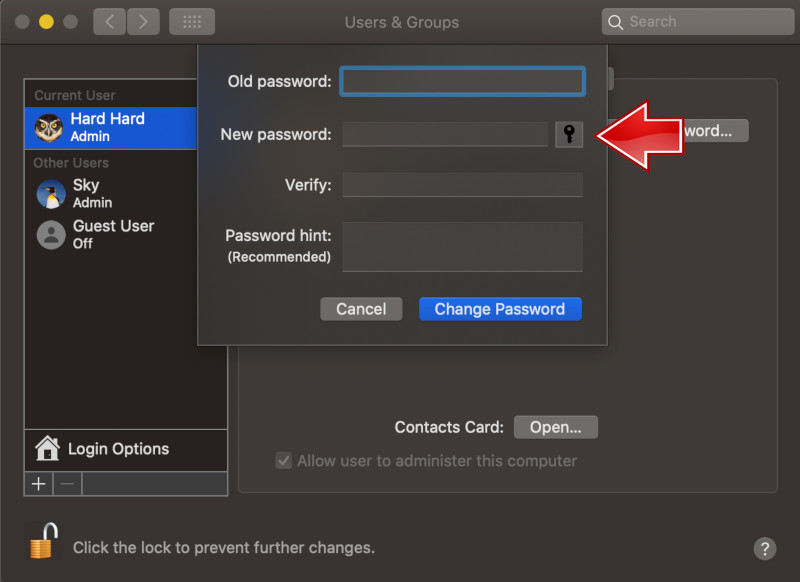
- 再次输入新密码以进行验证。

- 输入提示, 如果将来忘记密码,这将有助于您记住密码。
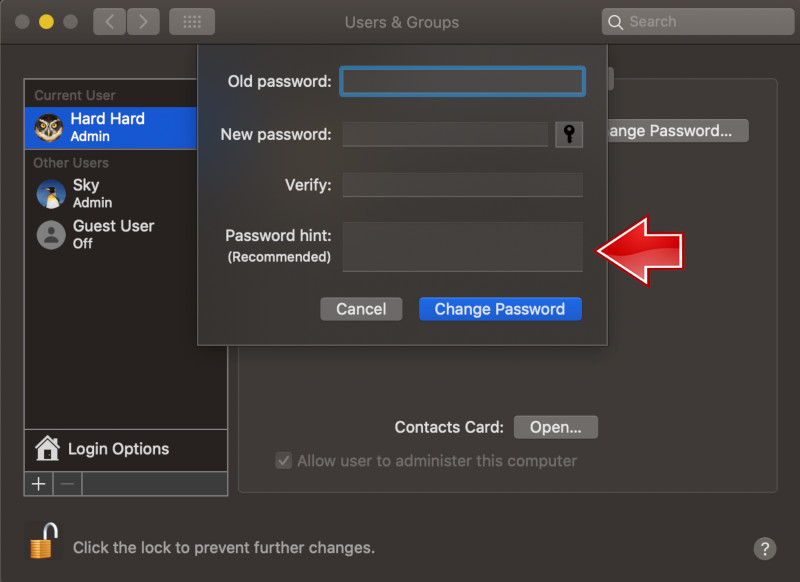
- 再次单击更改密码。
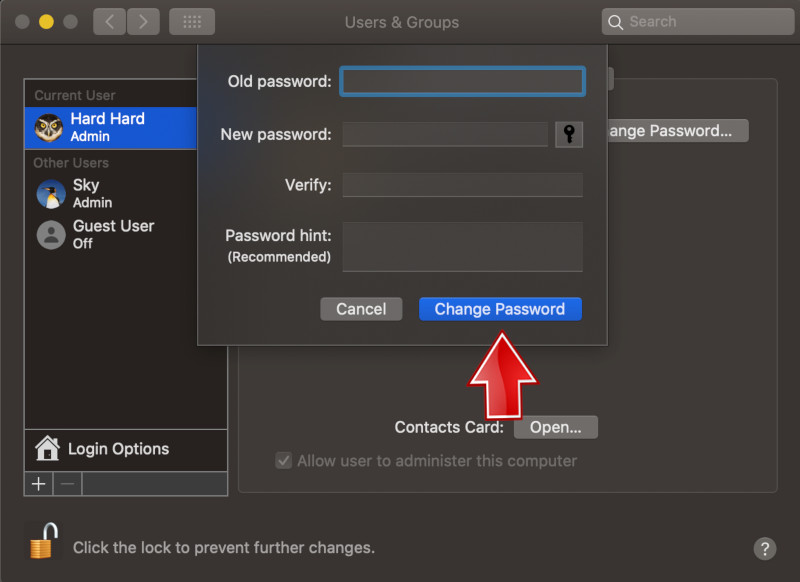
- 单击锁定以防止进一步的更改。

您的新密码将自动更新。下次注销Mac时,您需要输入新密码。
如何重设Mac密码?
有很多方法可以将密码重置为Mac。某些版本的MacOS使用Apple ID重设密码-这是最简单的方法,因此值得一试。
要测试此功能,请尝试在登录时输入任何密码。如果没有消息说您可以在尝试三次后使用Apple ID重设密码,请尝试另一种方法。
-
第一种方法:
- 如果是这样,请单击消息旁边的按钮(圆圈内的三角形),然后输入您的Apple ID和密码。在弹出窗口中,输入新密码,进行验证并添加密码提示。
- 单击重置密码以确认更改。
- 最后,系统将提示您重新启动Mac。
- 当一切开始进行时,请使用新凭据登录。
-
第二种方法:
- 要使用其他管理员帐户重置密码,请使用与该帐户关联的凭据登录Mac。
- 然后单击Apple图标,然后选择系统偏好设置。
- 现在选择“用户和组”,单击弹出式窗口左下角的锁定图标,然后重新输入正确的用户名和密码。
- 最后,从列表中选择用户名,单击“重置密码”按钮,然后输入新的帐户密码。
- 在单击“更改密码”之前,请先检查它们并添加密码提示。
-
第三种方法FileVault
- 的FileVault必须打开与密码重置助理或恢复密钥重置您的密码。
- 要访问密码重置助手,请进入登录屏幕,等待一分钟,直到看到一条消息,提示您可以使用电源按钮关闭Mac ,然后在Recovery OS中重新启动它。
- 使用电源按钮关闭Mac ,然后再次将其打开。从显示的选项中选择“忘记密码” ,然后输入,验证并确认新密码。
- 最后,单击重新启动并使用新的凭据登录。
-
第四种方法:
- 最后一种方法是使用密码重置恢复密钥。
- 进入登录屏幕并尝试输入密码,直到出现一条消息,告诉您可以使用恢复键重设密码。
- 单击消息旁边的按钮,即我们之前描述的圆圈中的相同三角形,然后输入恢复密钥-确保使用大写字母和连字符。
- 然后输入新密码,进行验证,然后添加密码提示。
- 确认新密码,单击“重置密码”,然后重新启动计算机。
- 重置密码后,还可以要求您创建一个新的钥匙串。如果是这样,请按照屏幕上的说明进行操作。如果需要,也可以手动执行此操作。
跟着我们

如何在手机中添加和删除 eSIM
笨手笨脚地摆弄小 SIM 卡的日子一去不复返了!eSIM 技术正在彻底改变智能手机连接方式,带来无限灵活性和便利性。本指南揭秘如何在手机上添加、移除和管理 eSIM 卡。

移动 SEO 成功:有效数据分析的秘诀
在当今数字化驱动的世界中,掌握移动 SEO 不仅仅是一种选择,而是一种必需。随着 Google 移动优先索引的推出,重点已大幅转向针对移动用户的优化。这种转变意味着,您网站的移动友好版本现在在决定您在所有设备上的搜索引擎排名方面起着至关重要的作用。如果您的目标是提升 SERP 排名并吸引越来越多的移动用户,那么采用有效的移动 SEO 分析是您成功的关键。本指南深入探讨了跟踪和分析移动流量的基本知识,提供可操作的见解和最新工具,帮助您在竞争激烈的数字环境中蓬勃发展。无论您是想改进策略、增强用户体验,还是仅仅了解广阔的移动市场,这些技巧都将为您提供精确分析和优化的知识。让我们充分发挥您的移动 SEO 工作的潜力,并以前所未有的方式吸引更多流量!

一部 Android 手机上可以安装多少个 eSIM?
本指南将介绍您的手机可以容纳多少个 eSIM 卡、EID(eSIM ID)为何如此重要以及如何找到它。释放 eSIM 卡的强大功能,在您的 Android 手机上体验无缝移动自由!

一部 iPhone 上可以安装多少个 eSIM?
iPhone 的 eSIM 彻底改变了移动连接!告别实体 SIM 卡的麻烦,享受多条线路的自由。本指南深入介绍您的 iPhone 可以容纳多少个 eSIM 卡,探索EID的作用,并揭示 eSIM 技术的优势。

如何查看手机最近的活动?
在我们互联的数字环境中,智能手机已经成为我们自身的延伸。它们有多种用途,从交流和娱乐到支持我们的工作。但你有没有想过你的手机的日常运作?也许您热衷于了解每天的时间是如何分配的,或者发现哪些应用程序占据了您的屏幕时间。保护数字世界的安全和隐私也是合理的担忧。

免费怪物猎人现在 GPS 欺骗器适用于 iOS/Android 没有禁止 - iToolPaw iGPSGo
《Monster Hunter Now》是一款激动人心的游戏,吸引了世界各地许多玩家的心。凭借其身临其境的游戏玩法和令人惊叹的图形,难怪玩家总是在寻找增强游戏体验的方法。实现这一目标的一种方法是使用 GPS 欺骗器,它允许玩家在不移动身体的情况下在外面猎杀怪物。在本文中,我们将探讨适用于 iOS 和 Android 的免费 Monster Hunter Now GPS 欺骗器的可用选项,并讨论您是否会因使用它们而被禁止。

iPhone 可以使用多少张 eSIM?
您是否希望通过 iPhone 的 eSIM 来简化您的移动体验? eSIM 技术的出现彻底改变了我们的连接方式,让我们能够更加无缝、高效地使用我们的设备。有了eSIM iPhone ,您可以忘记物理 SIM 卡的麻烦,并在一台设备上享受多个网络计划的好处。但一部 iPhone 可以支持多少个 eSIM 呢?如何为您的 iPhone 添加 eSIM 呢?在本文中,我们将深入探讨您的SIM iPhone上 eSIM 功能的细节,为您提供设置的分步指南。继续阅读,通过 eSIM 技术释放 iPhone 的全部潜力,并了解如何轻松增强连接性。

IMEI 信息检查应用程序
等待的时刻已经到来!经过一段时间的期待,我们非常自豪地宣布推出IMEI 信息检查器应用程序,这标志着访问隐藏的移动设备信息的关键时刻。在当今数字交织的环境中,了解设备的细微差别至关重要。这一期待已久的揭幕无疑简化了对任何移动设备隐藏信息的访问。该应用程序即将在iOS 版 App Store和Android 版 Play Store上架,它有望彻底改变用户与其设备数据交互的方式。






















